Hvordan fungerer en systemoverføring fra Nintendo 3DS til New Nintendo 3DS?
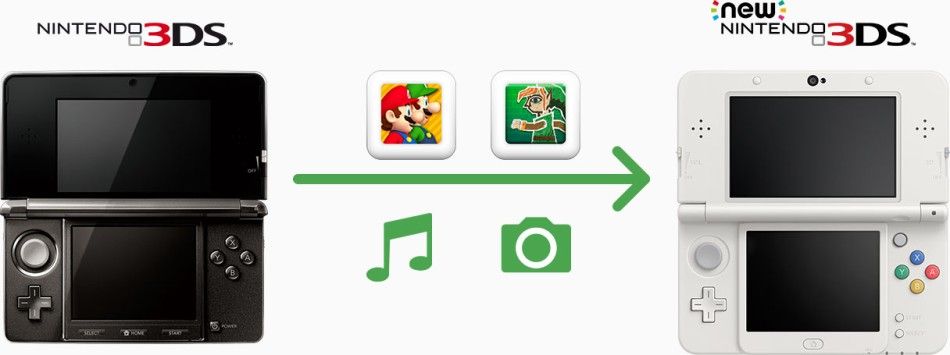
VIKTIG! Pass på følgende før du starter systemoverføringen!
- IKKE registrer Nintendo Network ID'en din (NNID) på New Nintendo 3DS-konsollen. NNID'en din kommer automatisk til å følge med når du utfører en systemoverføring. Dersom du registrerer NNID'en din på New Nintendo 3DS-konsollen, så kommer du ikke lenger til å kunne utføre en systemoverføring!
- Kontroller størrelsen på SD-kortet i din nåværende Nintendo 3DS-konsoll. Dersom du benytter et SD-kort som er større enn 4GB, så bør du skaffe et minst like stort microSD-kort til New Nintendo 3DS-konsollen din for å få plass til all dataen. Vær oppmerksom på at Nintendo 3DS-konsollen som du overfører FRA kalles for ”source system” og New Nintendo 3DS-konsollen som du overfører TIL kalles for ”target system”.
- Dersom du overfører data fra en Nintendo 3DS med et SD-kort som er større enn microSD-kortet som er i New Nintendo 3DS-konsollen, så vil all data bortsett fra programvaren du har lastet ned til Nintendo 3DS-konsollen overføres. Etter at systemoverføringen er ferdig kan du laste ned alle spill og programvarer som du tidligere har kjøpt fra Nintendo eShop på nytt, uten en ekstra kostnad. Lagringsdata gjenopprettes straks du starter opp respektive spill.
- For å få ut microSD-kortet fra konsollen din må du trykke det inn først. Ikke bruk mer makt enn nødvendig ettersom det kan skade både microSD-kortet og kortinngangen.
- Med unntak av Nintendo DSiWare så kommer dataen på New Nintendo 3DS-konsollen til å bli slettet og overskrevet. Dersom du har bilder eller videoklipp på New Nintendo 3DS-konsollen som du ønsker å beholde må du kopiere disse over til microSD-kortet først.
Start systemoverføringen
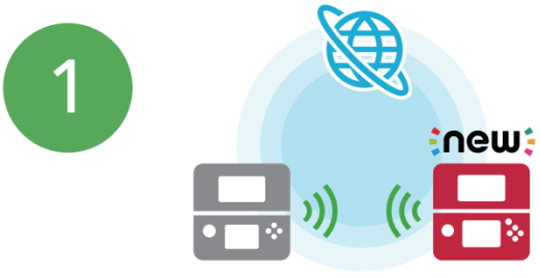
Systemoverføringen krever en trådløs Internettilkobling. Spillkonsollene må også være så nære hverandre at de kan kommunisere med hverandre lokalt. Du bør også ha to ladere slik at Nintendo 3DS- eller New Nintendo 3DS-konsollen ikke slår seg av under overføringen. Dersom batteriet er for lavt på en av konsollene vil ikke systemoverføringen starte. Det beste er å passe på at begge konsollene er helt oppladet før du starter en systemoverføring. Ladere som fungerer med Nintendo 3DS, Nintendo 2DS, Nintendo 3DS XL, Nintendo DSi XL og Nintendo DSi fungerer også med New Nintendo 3DS.
VIKTIG: Kontroller at du har en stabil Internettilkobling før du starter systemoverføringen.
Koble ladere til begge spillkonsollene, sett dem ved siden av hverandre og koble begge to til Internett.
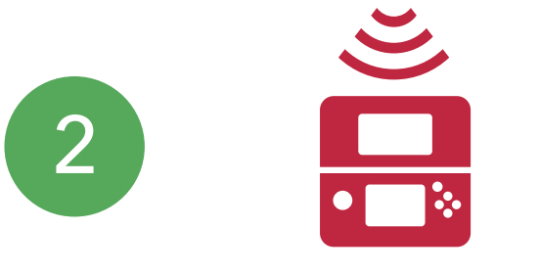
På begge spillkonsollene trykker du nå på HOME-knappen, deretter på System Settings og til slutt på Other Settings. Bla deg bortover til du finner System Update og klikk på den. Dette kan ta litt tid, men vil sørge for at begge konsollene er helt oppdaterte før systemoverføringen starter.
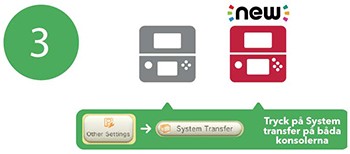
Når begge spillkonsollene er oppdaterte trykker du på HOME-knappen, deretter på System Settings og til slutt på Other Settings. Bla deg bortover til du finner System Transfer og klikk på den. Gjør dette på begge konsollene og velg at Nintendo 3DS-konsollen skal være "source system" og New Nintendo 3DS-konsollen skal være "target system". Når starter systemoverføringen.

Historikken fra NNID'en din og Nintendo eShop blir nå overført via Internett. Lagringsdata og innholdet på SD-kortet kan overføres via den lokale nettverksfunksjonen* i Nintendo 3DS og New Nintendo 3DS eller via PC. Dersom du allerede bruker et microSD-kort (via en kortadapter) i Nintendo 3DS-konsollen, så trenger du bare å sette dette direkte inn i New Nintendo 3DS-konsollen.
* Vær oppmerksom på at 4GB data kan ta rundt to timer å overføre via den lokale nettverksfunksjonen.
Under overføringsprosessen vil du få spørsmålet ”Are you using an SD card or miniSD card with your system?”. Velg svaret ”No” dersom du bruker et microSD-kort. Dersom du bruker et SD-kort eller et miniSD-kort (via en kortadapter) velger du svaret ”Yes”.
Når du har gjort dette kan du deretter velge om du vil overføre dataen lokalt eller kopiere den via en PC. Følg deretter instruksjonene som dukke opp på skjermen. Det går mye kjappere å bruke en PC, men for å benytte den metoden krever det at PC'en har en SD/microSD-kortleser.
Dersom du benytter deg av et microSD-kort med en SD/microSD-kortadapter, så tar du bare ut microSD-kortet ut fra adapteren når overføringen er gjennomført og setter det rett i New Nintendo 3DS-konsollen.
OBS! Dersom du har flere SD-kort, så må du overføre via en PC og kopiere alt innholdet fra hvert SD-kort over til microSD-kortet. Vær oppmerksom på at du ikke kan legge lagrede spill på et annet microSD-kort dersom du tidligere har lagret dem på flere ulike SD-kort.

 Fire Emblem Collection
Fire Emblem Collection Kirby Collection
Kirby Collection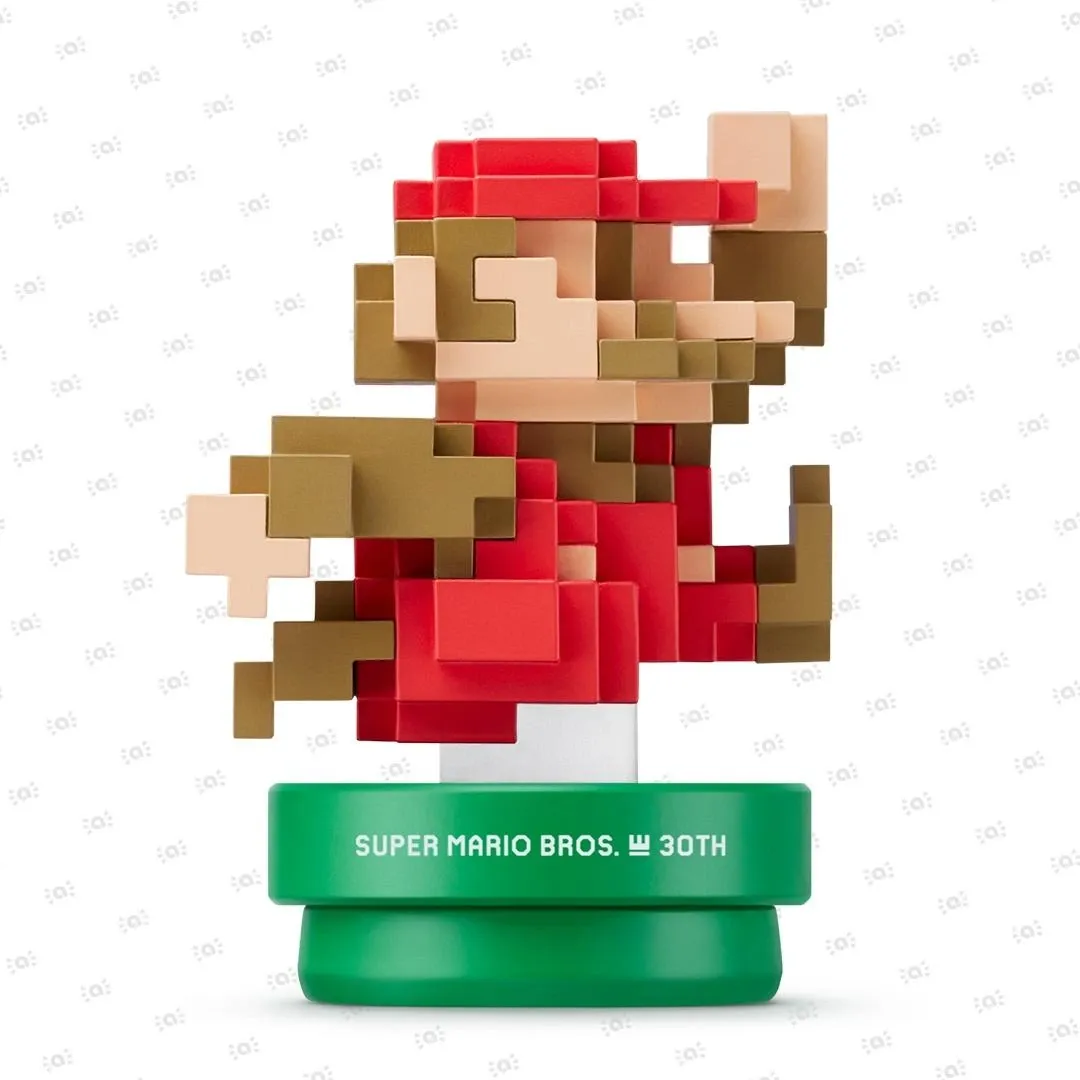 Super Mario Bros. 30th Anniversary Collection
Super Mario Bros. 30th Anniversary Collection Metroid Collection
Metroid Collection Splatoon Collection
Splatoon Collection
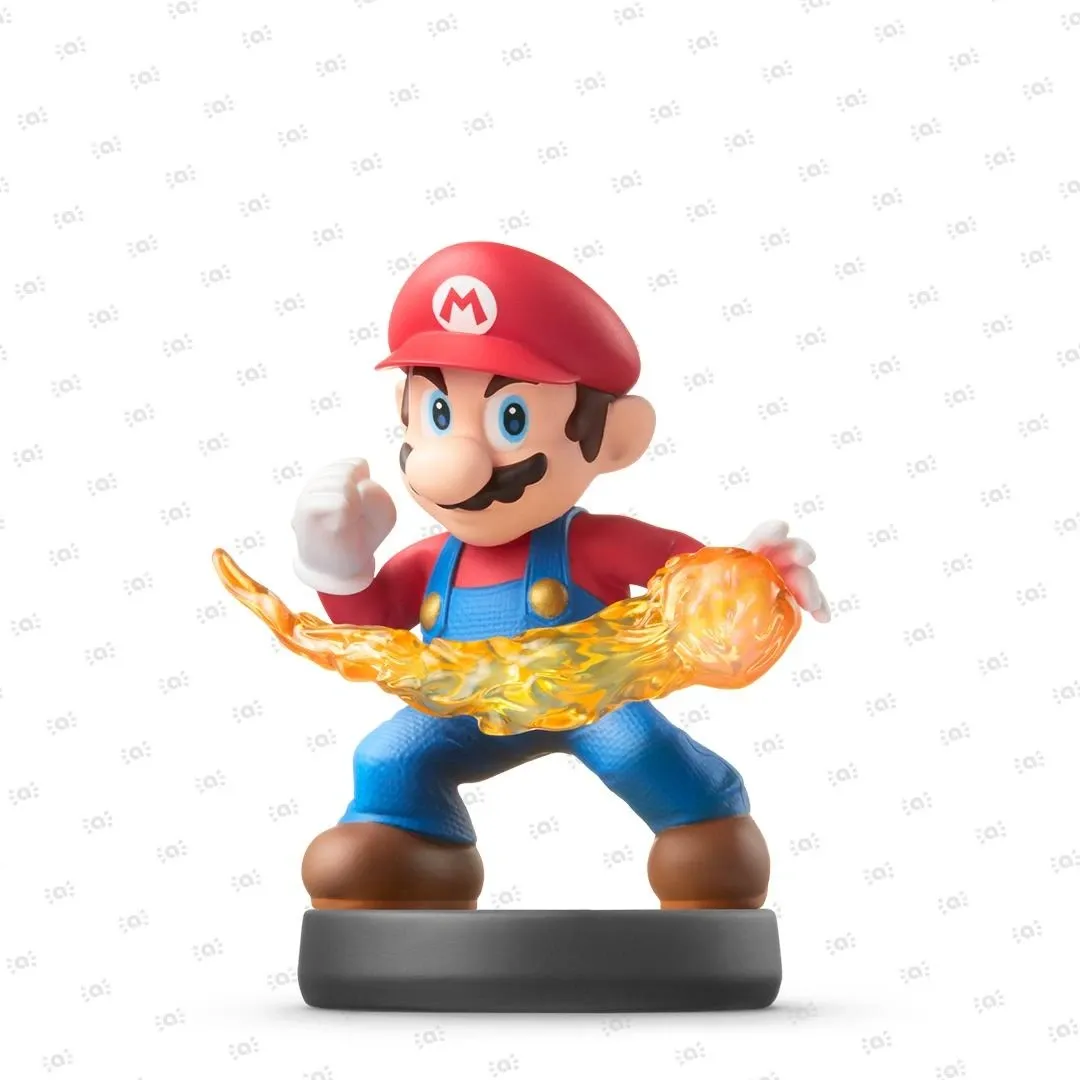 Super Smash Bros. Collection
Super Smash Bros. Collection The Legend of Zelda Collection
The Legend of Zelda Collection Yoshi's Woolly World Collection
Yoshi's Woolly World Collection








